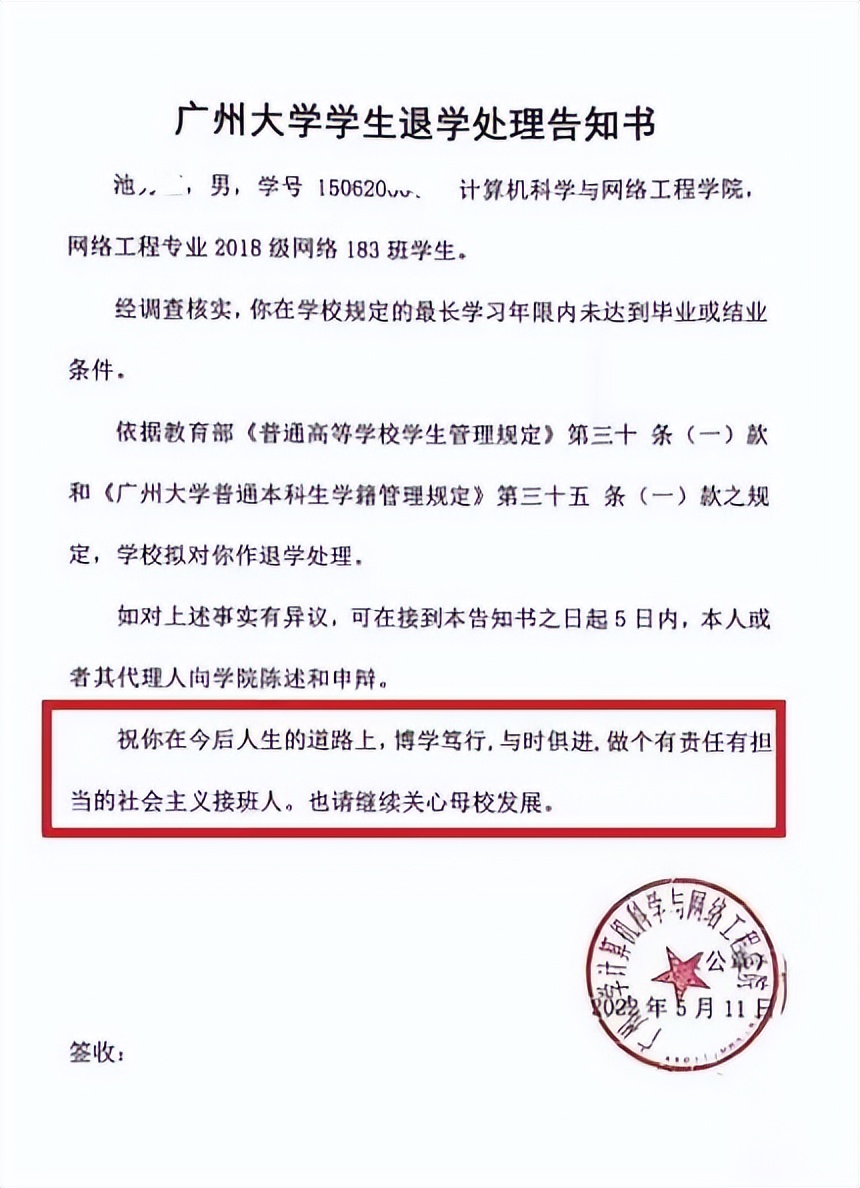函数公式,函数公式大全及图解
函数公式,函数公式大全及图解:首先得说明下Excel如何输入函数公式的方法方法是:单击A4单元格(a4单元格的位置是第A列,第4行交叉的那个单元格,也即是我们彩色实例的那个位置),在键盘上输入 =a1+a2+a……好学途(www.vaiok.com)小编为你整理了本篇文章,希望能解对你有所帮助!
首先得说明下Excel如何输入函数公式的方法方法是:单击A4单元格(a4单元格的位置是第A列,第4行交叉的那个单元格,也即是我们彩色实例的那个位置),在键盘上输入 =a1+a2+a3 ,然后按键盘的enter键(回车键)即可完成使用公式计算(结果3485.96)


要想正确输入excel公式,必须要谨记以下要点:
1、公式必须以 = 开始。不管是单纯的公式还是更高级的函数使用,都需要以 = 为开始标记,否则,所有的公式只是字符,而不能完成计算功能;
2、准确使用单元格。公式中用到的数据单元格名称要看清楚,A、B、C、D是列号,1、2、3、4、5、6是行号;
3、正确使用函数。所有公式中的函数都是以英文小括号 ( ) 成对出现,不能少了左边或者右边,使用函数时可以自己输入也可使用插入函数的方法,但不可拼写错误;
4、公式以键盘 enter 键的输入结束。以=开始,以enter键输入结束是公式最基本的要求,千万不能在公式输入完毕后没有按enter键的情况下点击鼠标,公式将会遭到破坏。
Excel表格中输入公式后,修改公式的方法如下:
法1、找到需要修改公式的单元格双击即可进入编辑状态(修改状态),直接修改公式即可,需要注意的是,修改完毕后,一定要按回车键才能成功;
法2、单击需要修改公式的单元格,按键盘F2键,可以快捷的修改excel公式,这是对快速修改excel的另一种方法,同样,你也要按回车键;
法3、单击选中需要修改公式的单元格,在excel表格数据区域上方的公式编辑栏修改,结束按回车键;
Excel函数公式大全
1、ABS Excel函数
函数名称:ABS
主要功能:求出相应数字的绝对值。
使用格式:ABS(number)
参数说明:number代表需要求绝对值的数值或引用的单元格。
应用举例:如果在B2单元格中输入公式:=ABS(A2),则在A2单元格中无论输入正数(如100)还是负数(如-100),B2中均显示出正数(如100)。
特别提醒:如果number参数不是数值,而是一些字符(如A等),则B2中返回错误值“#VALUE!”。
2、AND Excel函数
函数名称:AND
主要功能:返回逻辑值:如果所有参数值均为逻辑“真(TRUE)”,则返回逻辑“真(TRUE)”,反之返回逻辑“假(FALSE)”。
使用格式:AND(logical1,logical2, ...) 参数说明:Logical1,Logical2,Logical3……:表示待测试的条件值或表达式,最多这30个。
应用举例:在C5单元格输入公式:=AND(A5>=60,B5>=60),确认。如果C5中返回TRUE,说明A5和B5中的数值均大于等于60,如果返回FALSE,说明A5和B5中的数值至少有一个小于60。
特别提醒:如果指定的逻辑条件参数中包含非逻辑值时,则函数返回错误值“#VALUE!”或“#NAME”。
3、AVERAGE Excel函数
函数名称:AVERAGE
主要功能:求出所有参数的算术平均值。
使用格式:AVERAGE(number1,number2,……)
参数说明:number1,number2,……:需要求平均值的数值或引用单元格(区域),参数不超过30个。
应用举例:在B8单元格中输入公式:=AVERAGE(B7:D7,F7:H7,7,8),确认后,即可求出B7至D7区域、F7至H7区域中的数值和7、8的平均值。
特别提醒:如果引用区域中包含“0”值单元格,则计算在内;如果引用区域中包含空白或字符单元格,则不计算在内。
4、COLUMN Excel函数
函数名称:COLUMN
主要功能:显示所引用单元格的列标号值。
使用格式:COLUMN(reference)
参数说明:reference为引用的单元格。
应用举例:在C11单元格中输入公式:=COLUMN(B11),确认后显示为2(即B列)。
特别提醒:如果在B11单元格中输入公式:=COLUMN(),也显示出2;与之相对应的还有一个返回行标号值的函数——ROW(reference)。
5、CONCATENATE函数
函数名称:CONCATENATE
主要功能:将多个字符文本或单元格中的数据连接在一起,显示在一个单元格中。
使用格式:CONCATENATE(Text1,Text……)
参数说明:Text1、Text2……为需要连接的字符文本或引用的单元格。
应用举例:在C14单元格中输入公式:=CONCATENATE(A14,"@",B14,".com"),确认后,即可将A14单元格中字符、@、B14单元格中的字符和.com连接成一个整体,显示在C14单元格中。
特别提醒:如果参数不是引用的单元格,且为文本格式的,请给参数加上英文状态下的双引号,如果将上述公式改为:=A14&"@"&B14&".com",也能达到相同的目的。
6、COUNTIF函数
函数名称:COUNTIF
主要功能:统计某个单元格区域中符合指定条件的单元格数目。
使用格式:COUNTIF(Range,Criteria)
参数说明:Range代表要统计的单元格区域;Criteria表示指定的条件表达式。
应用举例:在C17单元格中输入公式:=COUNTIF(B1:B13,">=80"),确认后,即可统计出B1至B13单元格区域中,数值大于等于80的单元格数目。
特别提醒:允许引用的单元格区域中有空白单元格出现。
7、DATE函数
函数名称:DATE
主要功能:给出指定数值的日期。
使用格式:DATE(year,month,day)
参数说明:year为指定的年份数值(小于9999);month为指定的月份数值(可以大于12);day为指定的天数。
应用举例:在C20单元格中输入公式:=DATE(2003,13,35),确认后,显示出2004-2-4。
特别提醒:由于上述公式中,月份为13,多了一个月,顺延至2004年1月;天数为35,比2004年1月的实际天数又多了4天,故又顺延至2004年2月4日。
8、函数名称:DATEDIF
主要功能:计算返回两个日期参数的差值。
使用格式:=DATEDIF(date1,date2,"y")、=DATEDIF(date1,date2,"m")、=DATEDIF(date1,date2,"d")
参数说明:date1代表前面一个日期,date2代表后面一个日期;y(m、d)要求返回两个日期相差的年(月、天)数。
应用举例:在C23单元格中输入公式:=DATEDIF(A23,TODAY(),"y"),确认后返回系统当前日期[用TODAY()表示)与A23单元格中日期的差值,并返回相差的年数。
特别提醒:这是Excel中的一个隐藏函数,在函数向导中是找不到的,可以直接输入使用,对于计算年龄、工龄等非常有效。
9、DAY Excel函数 函数名称:DAY
主要功能:求出指定日期或引用单元格中的日期的天数。
使用格式:DAY(serial_number)
参数说明:serial_number代表指定的日期或引用的单元格。
应用举例:输入公式:=DAY("2003-12-18"),确认后,显示出18。 特别提醒:如果是给定的日期,请包含在英文双引号中。
本文标题:函数公式,函数公式大全及图解
本文链接:http://www.vaiok.com/a/260472.html
欢迎转发给你身边有需要的人,是朋友就给他提供帮助!
声明:本文图片、文字、视频等内容来源于互联网,本站无法甄别其准确性,建议谨慎参考,本站不对您因参考本文所带来的任何后果负责!本站尊重并保护知识产权,本文版权归原作者所有,根据《信息网络传播权保护条例》,如果我们转载内容侵犯了您的权利,请及时与我们联系,我们会做删除处理,谢谢。